Para detectar informações de status sobre ações do vRealize Automation reportáveis, use logs de auditoria.
O vRealize Automation cria um log de auditoria quando você executa uma ação reportável, como quando implanta um modelo de nuvem ou um item de catálogo, executa uma ação de Dia 2 em um recurso ou implantação ou cria, exclui ou atualiza um grupo de propriedades. Os logs de auditoria exibem um valor de status ou uma mensagem para cada tipo de ação reportável, dependendo da ação. Eles também podem conter informações sobre a ação, como carimbo de data/hora, mensagem, nome do usuário, nome do projeto e valor do ID de rastreamento.
- Operações de implantação de catálogo
- Operações de modelo de nuvem
- Operações de implantação do Dia 2
- Operações de ação de recurso de Dia 2
Cada um dos quatro tipos de ação acima cria um log de auditoria inicial com o status Enviado. Com base em como a ação é concluída, é criado um log adicional que exibe um status Bem-sucedido, Falhou ou Cancelado. Um exemplo de exibição de log de auditoria é mostrado abaixo.
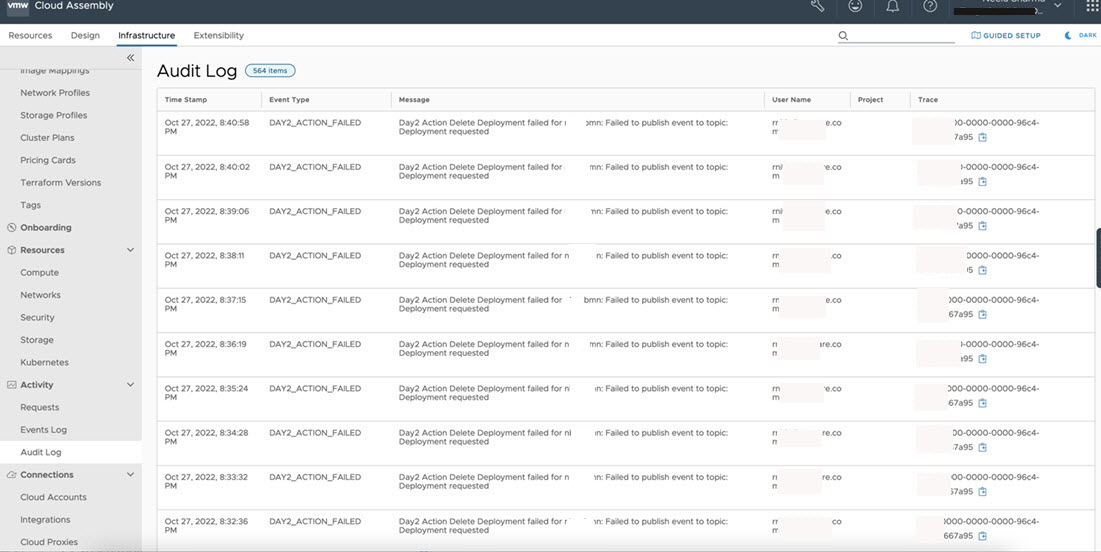
- Criar, excluir e atualizar operações de grupo de propriedades
- Criar, excluir e atualizar operações de alternância de recursos do produto
- Criar, excluir e atualizar operações de política no Service Broker, como ações de Dia 2, lease, compartilhamento de conteúdo, aprovação, limite de implantação e operações de política de quota de recursos
- Criar, excluir e atualizar operações de assinatura de extensibilidade
Cada um dos quatro tipos de ação acima cria uma mensagem na tela de exibição do log de auditoria. Um exemplo de exibição de log de auditoria é mostrado abaixo.

Exibindo um log de auditoria
Para exibir logs de auditoria, use o procedimento a seguir.
- Faça login no vRealize Automation como administrador do Cloud Assembly e abra o serviço do Cloud Assembly.
- Selecione a guia Infraestrutura e clique em .
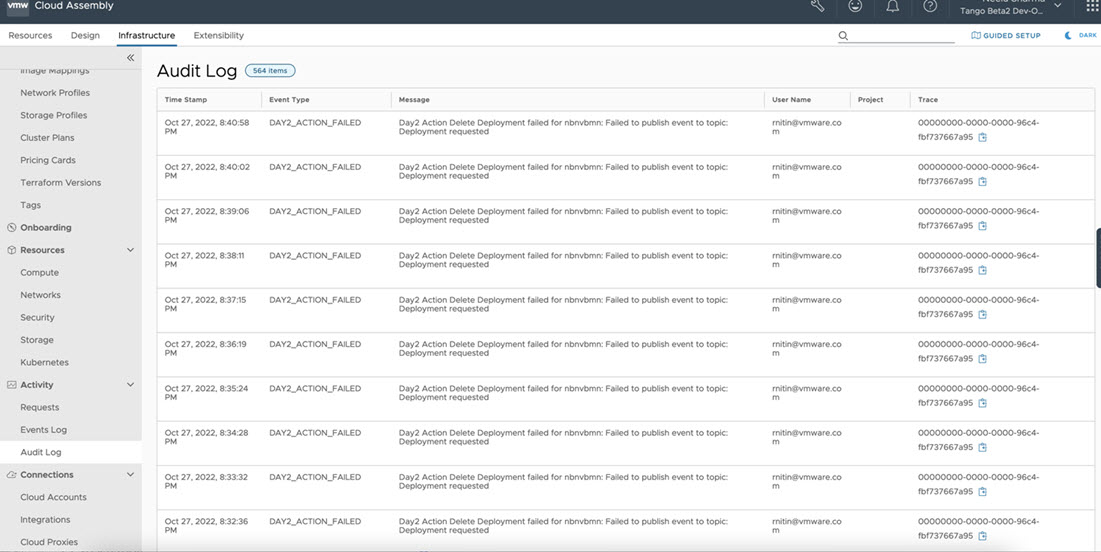
Você pode personalizar a exibição de ações reportáveis no log.
- Abra e revise o log de auditoria ou os logs de interesse.